通常情况下,我们在进行工作汇报、产品展示、课件教学等场合都会用到幻灯片,PPT制作完成,可以将其拷贝到U盘,也可以将其打包成CD。将PPT文件打包成CD格式,导入其他电脑,即可实现自动放映幻灯片。
本教程是以PPT2013进行说明,打开PPT演示文稿,如图,点击【文件】——【导出】选项,
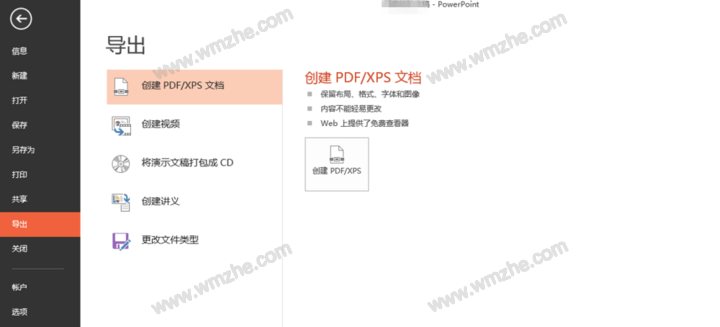
如图,点击【将演示文稿打包成CD】——【打包成CD】选项,

弹出窗口,如图,你可以重命名CD文件,点击【添加】或者【删除】,即可插入或删除PPT文稿,
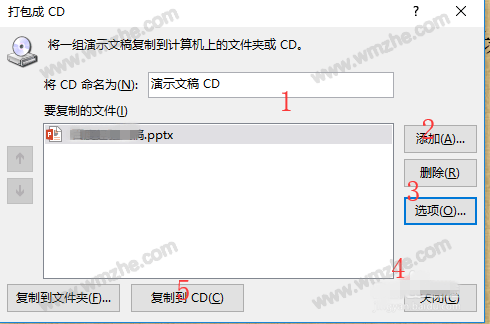
如图,点击右侧【选项】,进行细节设置,你可以设置密码,防止他人修改文件,设置完成,点击确定,

接着点击【复制到CD】,弹出对话框,阅读相关说明,点击【是】,
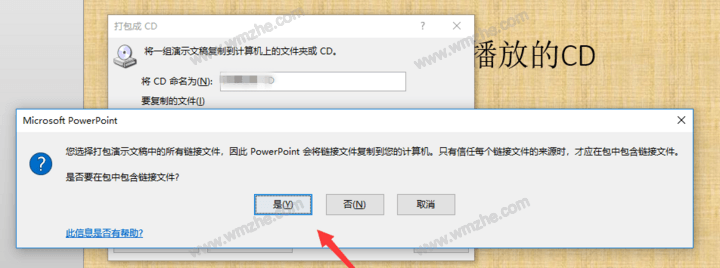
现在开始将文件复制到CD,需要在驱动器中插入一张空白CD才能进行打包,小编这里不做说明,

另外,你还可以点击【复制到文件夹】,将PPT文稿导出保存,弹出面板,设置文件夹名称,选择保存路径,最后确定。

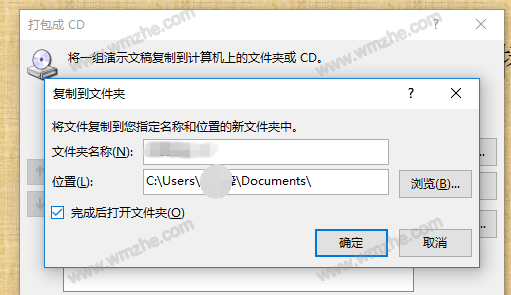
将PPT文稿打包成CD,即使他人电脑中没有安装Microsoft Office软件,也能正常放映幻灯片。想了解更多精彩教程资讯,请关注www.softyun.net/it.html。